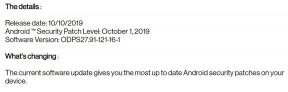Fix AOC USB-monitor werkt niet op Windows 10
Windows / / August 04, 2021
Advertenties
In deze zelfstudie laten we u de stappen zien om de AOC USB-monitor die niet werkt op Windows 10 op te lossen. Als het om externe monitoren gaat, geven veel gebruikers de voorkeur aan de AOC USB-monitor. Omdat er geen stroomkabel voor nodig is en eenvoudig via een USB-kabel kan worden aangesloten, is er geen enkele inspanning vereist om het op te zetten. De laatste tijd lijkt echter niet alles met deze monitor te werken.
De laatste tijd hebben nogal wat gebruikers hun bezorgdheid geuit over de Microsoft Forum met betrekking tot enkele problemen met deze monitor. In deze gids zullen we alle mogelijke redenen bekijken waarom dit probleem zich in de eerste plaats voordoet. Hierna zullen we de mogelijke oplossingen vermelden om de problemen met de AOC USB-monitor die niet werkt op uw Windows 10-pc te verhelpen. Volg de gedetailleerde instructies.

Inhoudsopgave
-
1 Fix AOC USB-monitor werkt niet op Windows 10
- 1.1 Oplossing 1: gebruik verschillende USB-kabels / -poorten
- 1.2 Oplossing 2: problemen oplossen met hardwareproblemen
- 1.3 Oplossing 3: stuurprogramma's bijwerken
- 1.4 Fix 4: installeer stuurprogramma's opnieuw
Fix AOC USB-monitor werkt niet op Windows 10
Er kunnen nogal wat redenen zijn voor het bovengenoemde probleem. Om te beginnen kan dit te wijten zijn aan hardwareconflicten. Evenzo kunnen er problemen zijn met de USB-kabel of de poort waarop u de monitor aansluit. In sommige gevallen kunnen oude of beschadigde Display Link-stuurprogramma's ook een of twee fouten veroorzaken. In deze handleiding zullen we de stappen vermelden om deze fouten op te lossen, die op hun beurt het probleem ook zouden moeten oplossen.
Advertenties
Oplossing 1: gebruik verschillende USB-kabels / -poorten
In de meeste gevallen is een simpele oplossing alles wat nodig is. Dit kan ook bij deze fout het geval zijn. Voordat u doorgaat met geavanceerde oplossingen, raden we u aan om de monitor aan te sluiten met een andere USB-kabel. Op dezelfde manier zou je moeten proberen om hem op een andere poort aan te sluiten: van USB 2.0 naar USB 3.0 of omgekeerd. Probeer deze tijdelijke oplossingen uit en kijk of hiermee de AOC USB-monitor niet werkt op Windows 10.
Oplossing 2: problemen oplossen met hardwareproblemen
Het kan zijn dat een hardwarecomponent in strijd is met de monitor. Hoewel het misschien een moeilijke taak is om de dader handmatig te identificeren, hoeft u gelukkig niet veel te doen. U kunt gebruikmaken van de probleemoplosser voor hardware van Windows die het probleem zal identificeren en dienovereenkomstig zal oplossen. Hier zijn de vereiste stappen voor hetzelfde:
- Ga naar het menu Start en zoek naar de opdrachtprompt. Start het als beheerder.

- Voer nu de onderstaande opdracht uit en druk op Enter:
msdt.exe -id DeviceDiagnostic
- Het venster Probleemoplosser voor hardware en apparaten wordt nu geopend, klik op Volgende.
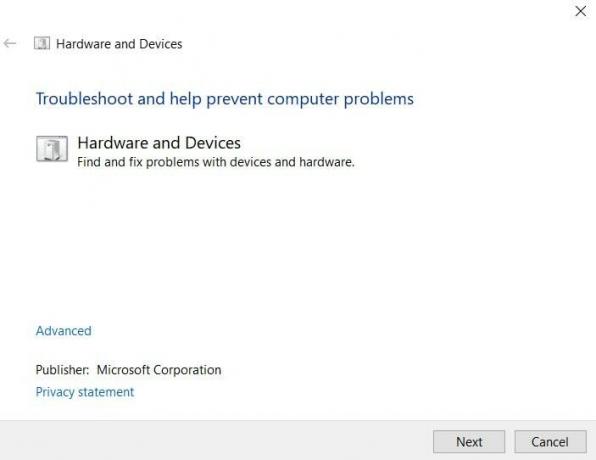
- Windows zoekt nu naar de hardwareproblemen op uw pc en zal deze vervolgens ook patchen.
- Zodra dat is gebeurd, start u uw pc opnieuw op. Controleer of het de AOC USB Monitor niet-werkende problemen op Windows 10 kan oplossen.
Oplossing 3: stuurprogramma's bijwerken
Als u een oud of verouderd stuurprogramma gebruikt, kan dit de oorzaak zijn van enkele fouten. In dat opzicht raden we u aan om het bij te werken naar de nieuwste versie. Volg de onderstaande stappen om dit te doen:
- Start het dialoogvenster Uitvoeren met de sneltoetscombinaties van Windows + R. Typ vervolgens devmgmt.msc en druk op Enter.
- Hiermee wordt de pagina Apparaatbeheer geopend. Klik daarbinnen op Beeldschermadapters.
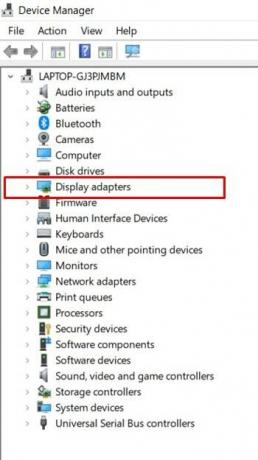
- Zoek nu naar de Display Link-stuurprogramma's, klik er met de rechtermuisknop op en selecteer Update.

- Selecteer vervolgens Automatisch zoeken naar bijgewerkte grafische stuurprogramma's.

- Windows zoekt dan online naar de nieuwste stuurprogramma's en installeert deze.
- Start uw pc opnieuw op nadat de installatie is voltooid. Kijk nu of de AOC USB Monitor niet werkt, problemen op Windows 10 zijn verholpen of niet.
Fix 4: installeer stuurprogramma's opnieuw
Als geen van de bovengenoemde methoden in uw geval succes heeft opgeleverd, zijn de stuurprogramma's mogelijk beschadigd. Maak je geen zorgen, dit probleem is vrij eenvoudig op te lossen. Het enige dat u hoeft te doen, is deze stuurprogramma's opnieuw installeren. Hier is hoe het kan worden gedaan:
- Gebruik de sneltoetscombinaties van Windows + X en selecteer Apparaatbeheer in het menu dat verschijnt.
- Ga daarbinnen naar het gedeelte Beeldschermadapter en klik met de rechtermuisknop op Display Link-stuurprogramma's,
- Selecteer de optie Apparaat verwijderen. De stuurprogramma's worden nu verwijderd.
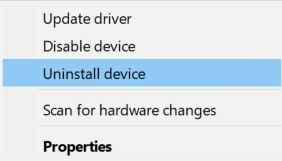
- Ga hierna naar het Website van Link-stuurprogramma's weergeven en download de laatste versie.
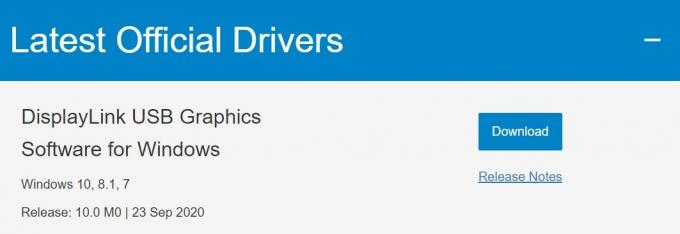
- Volg de instructies op het scherm om ze te installeren. Zodra dat is gebeurd, start u uw pc opnieuw op. Het probleem zou nu moeten zijn opgelost.
Hiermee sluiten we de handleiding af voor het oplossen van de AOC USB-monitor die niet werkt op Windows 10. We hebben hiervoor vier verschillende methoden gedeeld. Laat ons in de comments weten welke methode de gewenste resultaten heeft opgeleverd. Afronding, hier zijn er enkele iPhone tips en trucs, PC tips en trucs, en Android-tips en trucs die ook uw aandacht verdienen.
Advertenties

![Stock ROM installeren op Oppo A79 [Firmware Flash-bestand]](/f/fd69902bc1f0ca3d5032f560f68279dd.jpg?width=288&height=384)